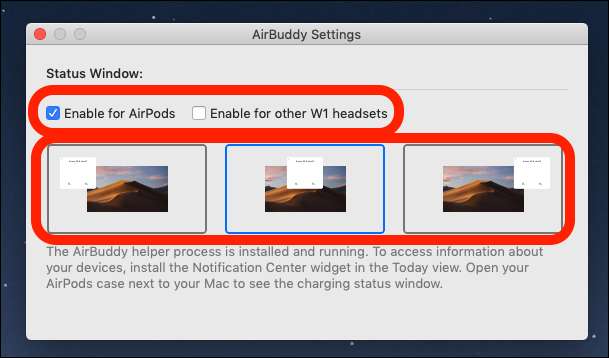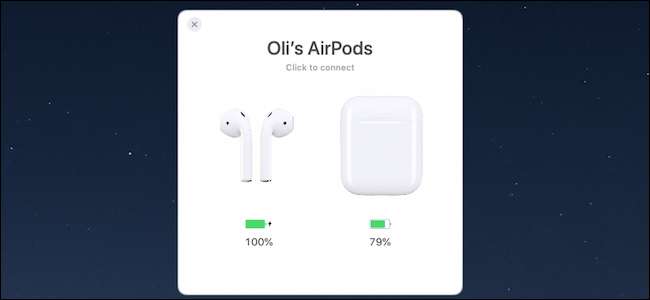
AirPods są imponujące; nie ma co do tego wątpliwości. Ale mimo że łączą się z urządzeniami iOS bez żadnych problemów, ich integracja z macOS może być znacznie bardziej skomplikowana. To narzędzie rozwiązuje ten problem i wygląda niesamowicie, gdy to robi.
Jak wiesz, jeśli posiadasz AirPods, podłączenie ich do urządzenia iOS po początkowym sparowaniu jest prostym przypadkiem wybrania ich jako wyjścia audio. To prawie magiczne, ale jeśli chodzi o to wybierając AirPods do użytku na komputerze Mac , możesz nie mieć problemów z ustawieniami Bluetooth lub próbować wybrać odpowiednie wyjścia w oknach Preferencji systemowych. Nie jest tak zgrabny, jak powinien, i szczerze mówiąc niewybaczalne, że macOS nie łączy się z AirPods w taki sam sposób, jak iOS.
Ale możesz to wszystko naprawić za pomocą AirBuddy , lekkie narzędzie od programisty Guilherme Rambo. To programista, który wyrobił sobie markę, wykrywając urządzenia głęboko w kodzie beta iOS, zanim zostały one ogłoszone, więc doskonale zna Xcode. Pokazuje to również, ponieważ AirBuddy zapewnia funkcjonalność AirPod podobną do iOS na Macu, a wszystko to za jedyne 5 USD.
Po zainstalowaniu AirBuddy pojawia się po raz pierwszy po otwarciu etui ładującego AirPods w pobliżu komputera Mac. Gdy to zrobisz, zobaczysz cudowną, animowaną reprezentację słuchawek AirPods i ich etui, a także ich aktualny stan ładowania. Jeśli widziałeś kultowy widok, jaki uzyskują użytkownicy iOS, robiąc to samo, wiesz, o czym mówimy, i wygląda jak w domu na Macu.
Świetny wygląd to jedno, ale jest też funkcjonalność. Aby zapobiec tańczeniu połączeń, z którym użytkownicy komputerów Mac są zbyt dobrze zaznajomieni, AirBuddy oferuje prosty przycisk „Kliknij, aby połączyć”, który łączy komputer Mac z urządzeniami AirPod i wybiera je jako opcję wyjściową bez konieczności wykonywania jakichkolwiek czynności samodzielnie. To rzecz piękna i znowu Apple powinno było wbudować to bezpośrednio w macOS.
W tym zestawie sztuczek jest też coś więcej. AirBuddy zapewnia również widżet Centrum powiadomień, który może wyświetlać nie tylko żywotność baterii AirPods, ale także Twojego Maca (zakładając, że jest to laptop). Co więcej, każde urządzenie z iOS podłączone do tego samego Maca również się tam wyświetla, o ile jest połączone z tą samą siecią Wi-Fi. Samo to jest warte swojej ceny!
O dziwo, w ofercie jest jeszcze więcej. Chociaż AirPods to największy przypadek użycia, AirBuddy będzie również działał dobrze z wszystkim, co ma wbudowany układ W1. Oznacza to, że na stole jest też kilka opcji Beats.
Jak zainstalować AirBuddy
Pobierz AirBuddy . Ma sugerowaną cenę 5 USD, ale możesz zapłacić więcej, jeśli chcesz.
Po zainstalowaniu przenieś AirBuddy do folderu Aplikacje i uruchom go. Opcje są dość proste, z dwoma polami wyboru w ofercie. Zaznacz te, których potrzebujesz, w zależności od tego, czy będziesz używać AirPods, czy innego akcesorium z obsługą W1. Możesz także wybrać miejsce, w którym ma pojawiać się animacja ekranowa po wykryciu akcesoriów AirPods lub W1.